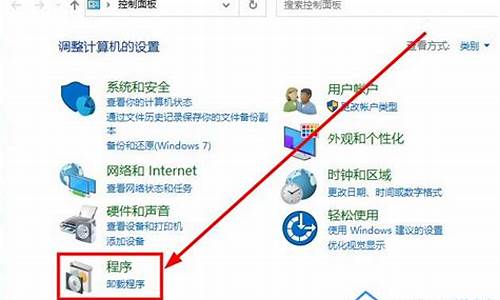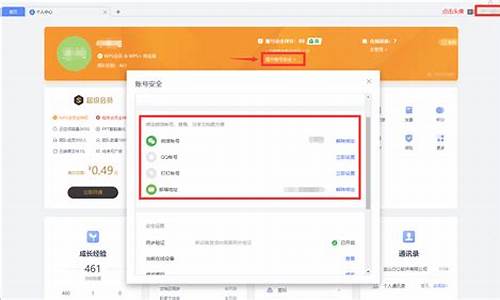电脑系统有没有音频编辑,电脑音频编辑软件下载
1.电脑声音消失?这里有解决方案!

大多数现代电脑已经内置了声卡,但如果您的电脑中没有安装声卡或者您希望升级到更高质量的声卡,可以按照以下步骤进行操作。
确定是否需要安装声卡在 Windows 操作系统下,您可以打开“设备管理器”查看声音、视频和游戏控制器中是否存在声卡。
插入声卡如果您已经购买了新的声卡,请先将计算机关闭并拔掉电源线。然后,打开计算机箱,找到空闲的PCI插槽。将声卡插入PCI插槽中,并用螺钉将其固定在卡槽上。将电源线重新连接到计算机并启动计算机。
安装驱动程序您可以使用随声卡提供的光盘或从制造商网站下载最新版本的驱动程序。安装驱动程序可能会涉及到复杂的步骤,具体取决于您所使用的声卡型号和计算机操作系统。在安装驱动程序之前,请务必仔细阅读相应的说明和指南。
重新启动计算机完成声卡安装后,重新启动计算机以使所有更改生效。
备份数据并寻求专业帮助请注意,在安装声卡或任何硬件之前,一定要先备份所有数据,并确保您具有基本的电脑技能和知识。如果您不确定如何进行操作,请寻求专业帮助。
电脑声音消失?这里有解决方案!
排查步骤:
1,是否设置了静音?查看电脑右下角声音图标是否为静音状态。若是,请点击它并调节音量后尝试。
2.若外接耳机,耳机声音正常。请恢复BIOS默认设置。华硕笔记本恢复BIOS默认设置方式:
开机按F2进入BIOS、按F9回车恢复BIOS默认值(图形界面BIOS需先按F7进入高级模式),按F10回车保存设置并重启。
(注意:若修改过启动相关选项,请同时更改,否则可能无法进入操作系统)
3.若外接耳机,耳机也没有声音
至华硕官网支持页面下载对应机型最新的声卡驱动,并重新安装
4.若是更新Windows系统后出现的,可尝试回退声卡驱动:
右击开始菜单进入设备管理器,双击声音视频和游戏控制器,双击声音设备(通常为Realtek High Definition Audio)选择回退驱动程序,按提示完成并重启。
5.若声卡驱动无法安装,或者无法回退,可选择卸载设备,并按提示重启。
重启后可尝试联网并使用系统自动识别的驱动,或者再手动安装官网下载的驱动。
也可以选择更新驱动程序,选择自动搜索更新的驱动程序软件,或者浏览计算机以查找驱动程序软件进行安装:
6,,开启系统还原功能的电脑,可尝试系统还原
右击计算机属性系统保护,点击系统还原,并按提示操作。
(注意:部分应用在系统还原后可能需要重新安装)
7.若仍无效,请备份重要的数据后,恢复或重装系统
恢复系统:依次右击开始菜单选择设置更新和安全恢复开始,根据需要选择保留我的文件或删除所有内容,并按提示操作即可。
在更新和安全中,您也可以通过点击备份制作恢复驱动器,并在需要恢复时用备份的U盘来恢复系统。
重装系统:和使用恢复驱动器恢复系统相同,将载有镜像的U盘插入笔记本的USB接口,开机按ESC选择此U盘开机,并按提示操作即可。
电脑声音突然消失,怎么调都调不出来?别担心,今天我就来给大家分享一个小技巧,让你轻松解决这个问题
音频设置首先,你需要进入“开始”菜单,然后运行“services.msc”。在弹出的窗口中找到“Windows Audio”,用鼠标左键选中它。接着,右键点击并选择“属性”,然后在常规选项卡下,将启动类型设置为“自动”。这样,你的音频设置就搞定了!
检查设备连接确保你的声卡、连接线以及音箱等设备都已正确连接。如果电脑中了病毒,记得运行杀毒软件全面清扫。
添加硬件打开控制面板,选择“添加新硬件”。在搜寻完毕后,选择“否,我尚未添加此硬件”,然后点击下一步。这里要特别注意,要选择“单击完成,关闭无的计算机,重新启动来添加新硬件”。一般来说,重新开机后问题就能得到解决哦!
设备管理器右击“我的电脑”选择“属性”,然后查看“硬件”中的“设备管理器”。检查“声音、视频和游戏控制器”部分是否有问题。如果有**问号,先将其卸载,然后放入cd驱动盘重新安装。
声卡驱动程序如果设备管理器中没有声卡硬件,你需要找到你的声卡型号,并放入系统驱动盘进行安装。
声明:本站所有文章资源内容,如无特殊说明或标注,均为采集网络资源。如若本站内容侵犯了原著者的合法权益,可联系本站删除。